Cara Membuka File ASPX (Konversi ASPX Ke PDF)
Bermacam Macam / / November 28, 2021
Cara Membuka File ASPX (Konversi ASPX Ke PDF): Komputer, telepon, dll. adalah sumber penyimpanan yang hebat dan mereka menyimpan banyak data & file di dalamnya yang dalam format berbeda sesuai dengan penggunaannya. Misalnya, format file .docx digunakan untuk membuat dokumen, format file .pdf digunakan untuk dokumen hanya-baca di mana Anda tidak akan dapat membuat perubahan apa pun, dll. Selain itu, jika Anda memiliki data tabular, file data tersebut dalam format .csv, dan jika Anda memilikinya file terkompresi akan dalam format .zip, terakhir, file apa pun yang dikembangkan dalam bahasa .net ada di ASPX format, dll. Beberapa file ini dapat dibuka dengan mudah dan beberapa di antaranya perlu dikonversi ke format lain untuk mengaksesnya dan file format ASPX adalah salah satunya. File yang dalam format ASPX tidak dapat dibuka langsung di Windows dan harus dikonversi terlebih dahulu ke dalam format PDF.
berkas ASPX: ASPX berdiri sebagai perpanjangan dari Halaman Server Aktif. Ini pertama kali dikembangkan dan diperkenalkan oleh perusahaan Microsoft. File dengan ekstensi file ASPX adalah file ekstensi halaman server aktif yang dirancang untuk
Kerangka kerja ASP.NET Microsoft. Situs web Microsoft dan beberapa situs web lain memiliki ekstensi file ASPX, bukan ekstensi lain seperti .html dan .php. File ASPX dihasilkan oleh server web dan berisi skrip dan kode sumber yang membantu mengomunikasikan ke browser bagaimana halaman web harus dibuka dan ditampilkan.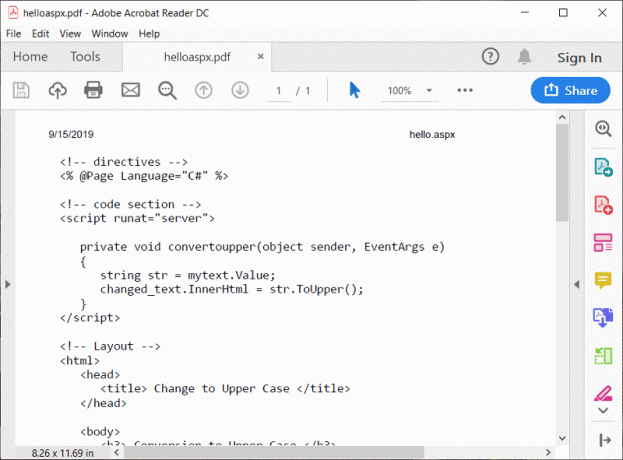
Windows tidak mendukung ekstensi ASPX dan itulah sebabnya jika Anda ingin membuka file ekstensi .aspx, Anda tidak akan dapat melakukannya. Satu-satunya cara untuk membuka file ini adalah dengan terlebih dahulu mengonversinya ke ekstensi lain yang didukung oleh Windows. Umumnya, file ekstensi ASPX diubah menjadi: PDF format karena file berekstensi .aspx dapat dengan mudah dibaca dalam format PDF.
Isi
- Cara Membuka File ASPX Apa Pun di Windows 10
- Metode 1: Ganti nama file ASPX file
- Metode 2: Ubah file menjadi file PDF
Cara Membuka File ASPX Apa Pun di Windows 10
Ada banyak cara untuk membuka file .ASPX dan beberapa di antaranya diberikan di bawah ini:
Metode 1: Ganti nama file ASPX file
Jika Anda mencoba membuka ekstensi file .aspx tetapi menemukan bahwa Windows tidak dapat membuka ekstensi file ini, maka satu trik sederhana dapat memungkinkan Anda untuk membuka jenis file ini. Cukup ganti nama ekstensi file dari .aspx menjadi .pdf dan voila! Sekarang file akan terbuka di pembaca PDF tanpa masalah karena format file PDF didukung oleh Windows.
Untuk mengganti nama file dari ekstensi .aspx ke .pdf ikuti langkah-langkah di bawah ini:
1.Untuk mengganti nama file apa pun, pertama-tama, pastikan pengaturan komputer Anda diatur sedemikian rupa sehingga Anda dapat melihat ekstensi file apa pun. Nah, untuk itu ikuti langkah-langkah di bawah ini:
A. Buka kotak dialog Jalankan dengan menekan Tombol Windows + R.

B. Ketik perintah di bawah ini di kotak Run.
Folder kontrol

C. Klik OK atau tekan tombol enter pada keyboard Anda. Di bawah ini akan muncul kotak dialog.

D. Beralih ke Lihat Tab.
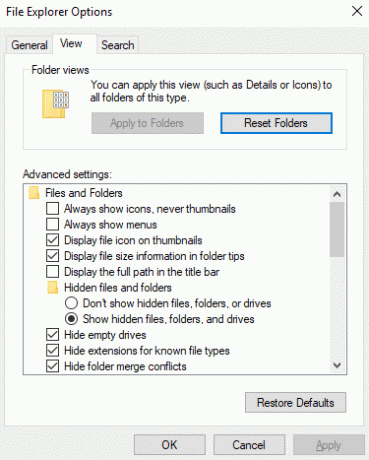
e.Hapus centang kotak yang sesuai dengan Sembunyikan ekstensi untuk jenis file yang dikenal.

F. Klik Berlaku tombol dan kemudian klik tombol OK.
2.Seperti sekarang Anda dapat melihat ekstensi untuk semua file, klik kanan pada Anda file ekstensi .aspx.

3.Pilih Ganti nama dari menu konteks klik kanan.
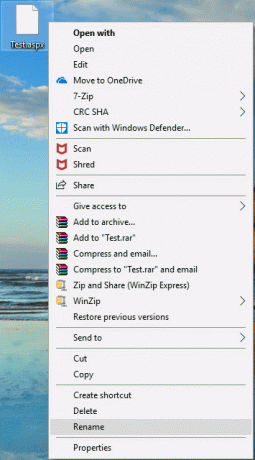
4.Sekarang ubah ekstensi dari .aspx menjadi .pdf
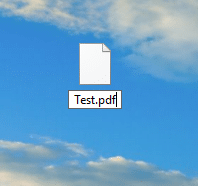
5.Anda akan mendapatkan peringatan bahwa dengan mengubah ekstensi file, file tersebut mungkin tidak dapat digunakan. Klik Ya.
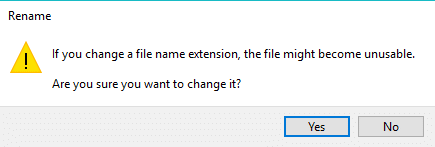
6.Ekstensi file Anda akan berubah menjadi .pdf
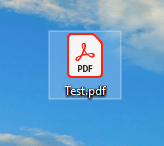
Sekarang file terbuka dalam format PDF yang didukung oleh Windows, jadi lanjutkan dan buka. Baca atau lihat informasi file tanpa masalah.
Terkadang, metode di atas tidak berfungsi karena hanya mengganti nama file dapat merusak konten file. Dalam hal ini, Anda perlu mencari metode alternatif yang telah kita bahas di bawah ini.
Metode 2: Ubah file menjadi file PDF
Karena ASPX adalah dokumen jenis media Internet, maka dengan bantuan browser modern seperti Google Chrome, Firefox, dll. Anda dapat melihat & membuka file ASPX di komputer Anda dengan mengubahnya menjadi File pdf.
Untuk menggunakan browser web untuk melihat file, Anda harus mengikuti langkah-langkah di bawah ini:
1.Klik kanan pada file memiliki .aspx perpanjangan.
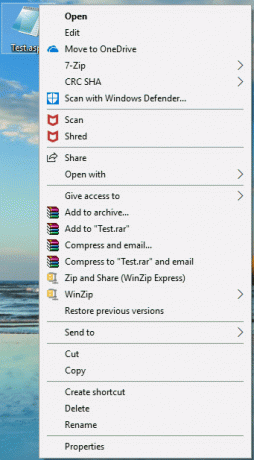
2.Dari bilah menu muncul, klik pada Buka dengan.
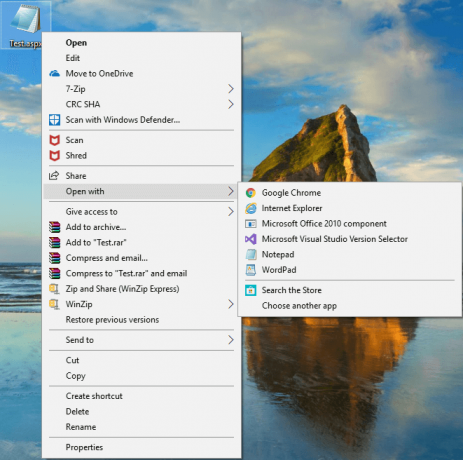
3. Di bawah Buka dengan menu konteks pilih Google Chrome.
Catatan: Jika Google Chrome tidak muncul, klik “Pilih aplikasi lain” dan telusuri di bawah Program file lalu pilih folder Google Chrome dan akhirnya pilih Aplikasi Google Chrome.
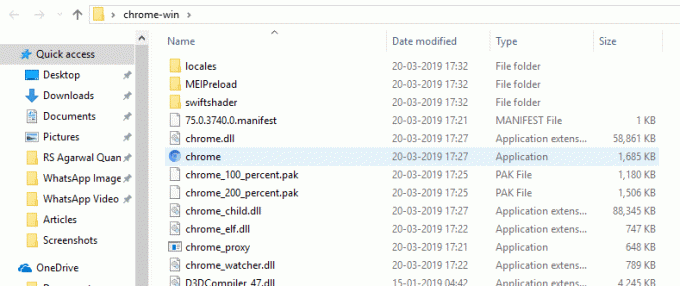
4. Klik pada Google Chrome dan sekarang file Anda dapat dengan mudah dibuka secara lokal di browser.
Catatan: Anda dapat memilih browser lain juga seperti Microsoft Edge, Firefox, dll.
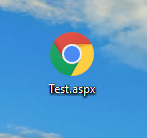
Sekarang Anda dapat melihat file aspx Anda di salah satu browser Web yang didukung oleh Windows 10. Tetapi jika Anda ingin melihat file aspx di PC Anda, maka konversikan terlebih dahulu ke dalam format pdf dan kemudian Anda dapat dengan mudah melihat isi file aspx.
Untuk mengonversi file aspx menjadi pdf ikuti langkah-langkah di bawah ini:
1.Buka file aspx di browser Chrome lalu tekan Ctrl + P kunci untuk membuka jendela pop-up Print page.

2.Sekarang dari drop-down Destination pilih “Simpan sebagai PDF“.

3. Setelah memilih Simpan sebagai PDF pilihan, klik pada tombol simpan ditandai dengan warna biru untuk mengubah file aspx menjadi file pdf.
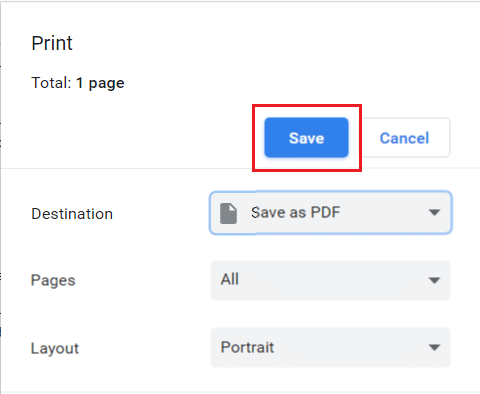
Setelah menyelesaikan langkah-langkah di atas, file aspx Anda akan dikonversi menjadi file pdf dan Anda dapat membukanya di PC Anda dan dapat melihat kontennya dengan mudah.

Anda juga dapat mengonversi file aspx ke file pdf menggunakan konverter online. Mengonversi file dapat memakan waktu lama tetapi Anda akan mendapatkan file pdf yang dapat diunduh. Beberapa konverter online ini adalah:
- Konversi web2pdf
- UrlToPdf
- Web Ke PDF
Untuk mengonversi file aspx menjadi pdf menggunakan konverter online ini, Anda hanya perlu mengunggah file aspx Anda dan klik Ubah ke tombol PDF. Bergantung pada ukuran file, file Anda akan dikonversi menjadi PDF dan Anda akan melihat tombol unduh. Klik di atasnya dan file PDF Anda akan diunduh yang sekarang Anda buka dengan mudah di Windows 10.
Direkomendasikan:
- Buka Blokir YouTube Saat Diblokir Di Kantor, Sekolah, atau Perguruan Tinggi?
- Hapus Semua Cache dengan Cepat di Windows 10 [Panduan Utama]
- 3 Cara Memperbarui Google Play Store [Force Update]
- 3 Cara Memeriksa RPM Hard Drive
Jadi, dengan mengikuti metode di atas, Anda bisa buka file ASPX dengan mudah dengan mengonversi ASPX ke PDF. Tetapi jika Anda masih memiliki pertanyaan tentang tutorial ini, jangan ragu untuk menanyakannya di bagian komentar di bawah.



